虚拟化
OpenStack
部署OpenStack(devstack)
部署OpenStack(Kolla)
qemu-img(镜像转换)
conda(虚拟环境包管理)
Virtualenv(Python虚拟环境)
Virtualenvwrapper(虚拟环境管理工具)
KVM(虚拟机)
KVM(无桌面安装)
KVM(桌面安装)
KVM迁移
vnc-viewer安装与使用
vnc-server安装与使用
VMware ESXi安装
修改esxi网络配置
KVM部署esxi
报错No network adapters处理方法
开启SSH及命令行
U盘安装(大白菜)
磁盘问题
VMware vCenter安装
vCenter问题
CentOS 7 iSCSI服务(共享盘)
本文档使用MrDoc发布
返回首页
-
+
vnc-viewer安装与使用
2020年5月14日 19:04
admin
#下载安装 >##官方下载网址:[传送门](https://www.realvnc.com/en/connect/download/viewer/ "传送门") >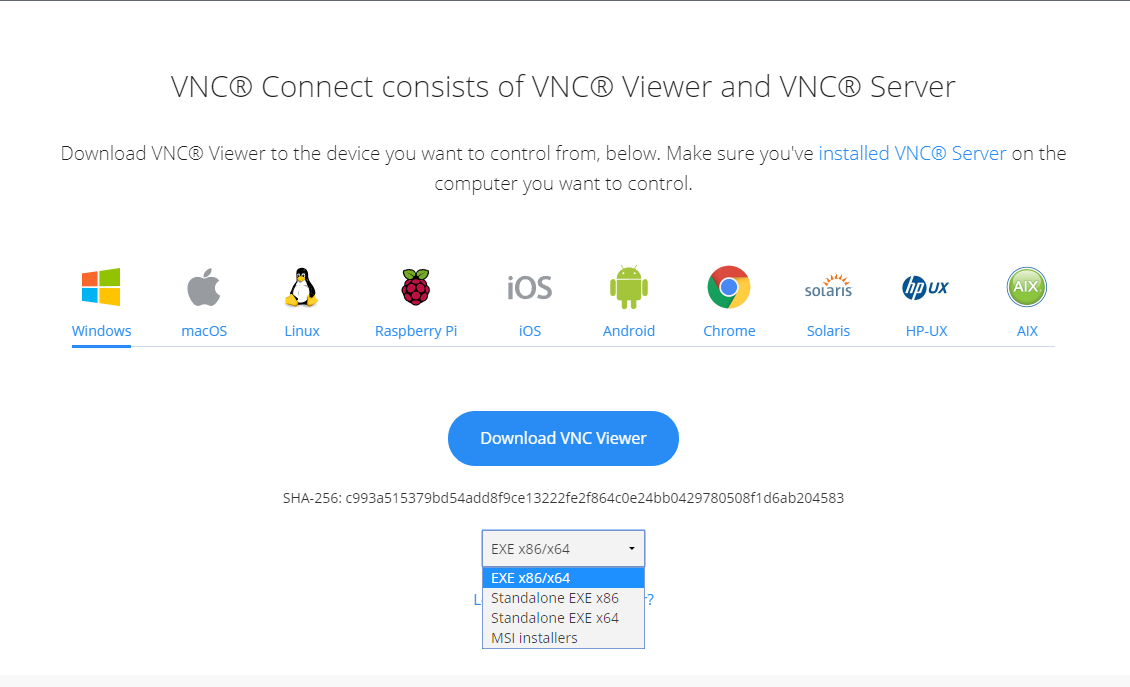 >##安装 >####如正常软件一样安装即可,语言安装语言选择,默认选 English 就好,官方语言里没有中文,其它的按提示安装。 --- #使用 VNC Viewer >####打开 VNC Viewer,主界面如下,相当简洁,你可以直接在上方数据栏里输入服务器端的主机名或IP地址,即可建立连接。 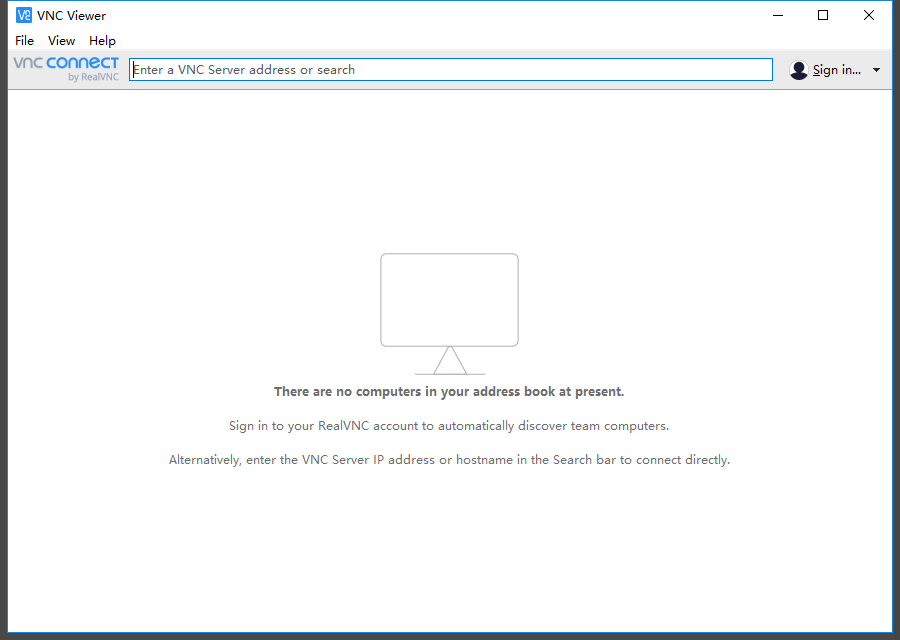 --- >####直接输入服务器端 IP:10.100.100.103,然后回车确认,第一次连接时会有一下提示,直接点击 Continue 即可。 >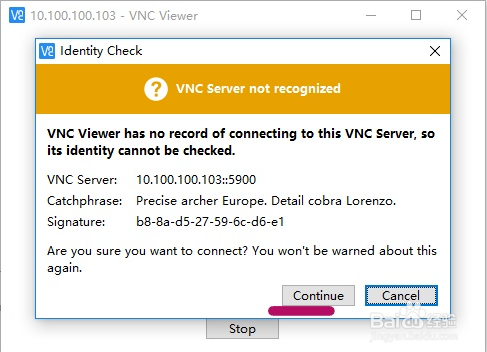 --- >####之后,会进行身份验证,输入之前在服务器端设置好的访问密码,然后点击 OK,如果正确的话就可连接到对端计算机。 >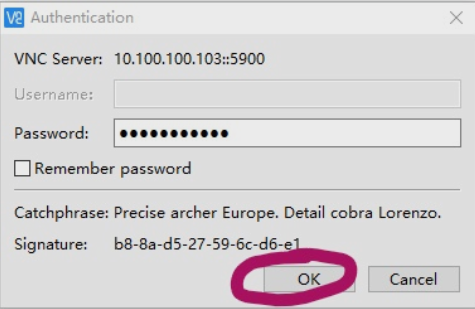 --- #windows安装与使用教程: https://jingyan.baidu.com/article/d2b1d102b85a825c7e37d405.html
分享到: